Comment afficher les photos partagées dans iMessage sur iPhone et iPad
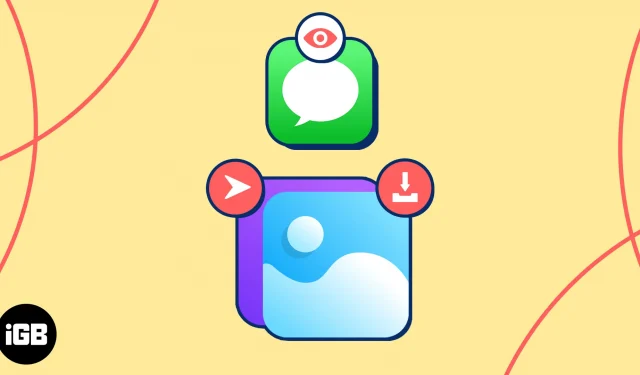
L’un des avantages des SMS entre amis et en famille est la possibilité de partager des photos. Mais qu’arrive-t-il à ces photos dans une semaine, un mois ou plus ? Lorsque vous souhaitez revoir une photo que vous avez reçue ou même envoyée à quelqu’un, où regardez-vous ? Nous vous expliquerons comment afficher les photos partagées dans iMessage sur votre iPhone et iPad.
- Comment activer le partage automatique des photos sur iPhone
- Comment afficher les images partagées dans l’application Photos sur iPhone
- Comment afficher les photos partagées dans l’application Messages
Comment activer le partage automatique des photos sur iPhone
En activant la fonctionnalité Partagé avec vous , vous pouvez afficher les photos que vous partagez dans Messages directement dans l’application Photos sur votre iPhone. Oui, ils y apparaissent automatiquement et même dans leur propre section.
Activer le partage automatique des photos dans l’application Messages
- Ouvrez l’ application Paramètres → Choisissez Messages .
- Faites défiler vers le bas et appuyez sur Partagé avec vous .
- Activez le partage automatique .
- Dans la liste des applications ci-dessous, activez Photos ainsi que toutes les autres applications de votre choix.
- Appuyez sur la flèche en haut à gauche pour quitter.
- Si vous supprimez une conversation dans Messages , les photos et vidéos de la section Partagé avec vous dans Photos et dans votre bibliothèque (décrite ci-dessous) seront également supprimées, même si la fonctionnalité est activée.
- Pour éviter cela, assurez-vous d’enregistrer la photo ou la vidéo de Messages dans votre bibliothèque avant de supprimer la conversation.
Outre le paramètre global de partage automatique décrit ci-dessus, il existe un paramètre similaire pour les contacts individuels. Cela vous permet d’utiliser la fonctionnalité pour tout le monde, sauf ceux pour lesquels vous la désactivez.
De plus, si vous pensez que vous devriez voir les photos d’un certain contact mais que ce n’est pas le cas, vous pouvez vérifier que la fonctionnalité n’a pas été désactivée à ce niveau individuel.
- Ouvrez l’ application Messages → Sélectionnez une conversation avec votre contact.
- Appuyez sur le nom de votre contact en haut pour afficher ses coordonnées.
- Faites défiler un peu vers le bas et activez Afficher dans Partagé avec vous pour vous assurer de voir les photos partagées de ce contact dans l’application Photos. Assurez-vous que la bascule est verte.
- Pour le désactiver pour ce contact particulier, désactivez la bascule (grise).
- Appuyez sur Terminé en haut pour quitter les détails du contact et revenir à la conversation dans Messages.
Une fois que vous avez activé la fonction de partage automatique, vous pouvez voir les photos que vos contacts vous envoient dans Messages en visitant l’application Photos.
- Ouvrez l’ application Photos sur votre iPhone ou iPad.
- Accédez à l’ onglet Pour vous → Descendez l’écran jusqu’à ce que vous voyiez Partagé avec vous .
- Vous ne trouverez ici qu’une poignée de photos, mais vous pouvez simplement appuyer sur Voir tout pour voir toutes les photos dans iMessage.
Une fois que vous accédez aux photos partagées avec vous dans l’application Photos, vous pouvez faire plus que simplement les regarder. Découvrez ces conseils pour ces superbes photos.
- Copiez, partagez ou ajoutez-la à un album : appuyez longuement sur une photo pour la copier, la partager, l’afficher dans Toutes les photos (onglet Bibliothèque) ou l’ajouter à l’un de vos albums.
- Afficher le message texte original : sélectionnez une photo pour la voir en plus grand. Vous remarquerez que le contact qui a partagé la photo avec vous est affiché en haut. Appuyez sur leur nom et vous accéderez directement à la conversation dans laquelle la photo a été initialement partagée dans l’application Messages.
- Enregistrer ou envoyer une photo : ouvrez une photo dans la vue plus grande pour l’enregistrer, créer un diaporama avec elle ou effectuer une action avec votre feuille de partage.
- Afficher les photos partagées dans votre bibliothèque : affichez les photos partagées avec vous dans Toutes les photos en recherchant l’icône de bulle de discussion dans le coin inférieur gauche.
En plus de visualiser les photos partagées avec vous dans l’application Photos, vous pouvez les voir dans Messages. De plus, l’application Messages est l’endroit où vous trouverez les photos que vous avez envoyées à d’autres.
- Ouvrez l’ application Messages → Sélectionnez une conversation avec votre contact.
- Appuyez sur le nom de votre contact en haut pour afficher ses coordonnées.
- Faites défiler jusqu’à la section Photos .
- Vous verrez les photos les plus récentes partagées dans la conversation et pourrez appuyer sur Voir tout pour voir toutes les photos envoyées dans iMessage.
- Si vous choisissez Voir tout , vous pouvez ensuite filtrer les images à l’aide des onglets en haut pour Tout, Photos et Captures d’écran.
- Appuyez sur Terminé lorsque vous avez fini de visualiser les photos.
Comme dans l’application Photos, vous pouvez faire plus que simplement voir les photos partagées dans Messages.
- Enregistrer ou supprimer en masse : après avoir appuyé sur Tout voir pour afficher toutes les photos partagées dans la conversation, vous pouvez en enregistrer ou en supprimer plusieurs à la fois. Appuyez sur Sélectionner en haut à droite, sélectionnez les photos et choisissez Enregistrer ou Supprimer en bas.
- Copier, partager ou enregistrer une photo : appuyez longuement sur une photo pour la copier, la partager ou l’enregistrer dans Photos. Notez que vous disposez également d’une option Supprimer si nécessaire.
- Enregistrer, imprimer ou annoter une photo : sélectionnez une photo pour la voir en plus grand. Utilisez la flèche en haut pour l’enregistrer, le partager ou l’imprimer. Appuyez sur le bouton Partager en bas à gauche pour accéder à votre feuille de partage. Ou utilisez le bouton Annotation en bas à droite pour annoter la photo.
FAQ
Comment rechercher dans iMessage ? Les photos iMessage sont-elles enregistrées ?
Même avec la fonctionnalité de partage automatique activée, comme expliqué ici, les photos et vidéos que vous recevez dans Messages ne sont pas enregistrées par défaut. Si vous supprimez la conversation, les photos vont avec. Vous pouvez consulter notre procédure pour enregistrer des photos de Messages sur votre iPhone ou iPad afin de conserver ces images importantes.
Trouvez rapidement des photos partagées !
Qu’il s’agisse d’une photo que vous souhaitez revoir encore et encore, d’une image que vous essayez de retrouver pour référence ou d’une photo que vous souhaitez partager à nouveau avec d’autres, vous savez maintenant où trouver les photos partagées avec vous à partir de Messages. Et vous pouvez utiliser nos conseils pour faire encore plus avec ces photos !



Laisser un commentaire